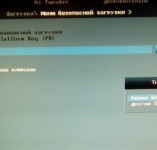Dacă versiunea de Windows 10 aduce o mulțime de probleme, componentele individuale ale sistemului nu funcționează, sau modificări împiedică funcționarea normală a computerului - este timpul pentru a reinstala sistemul de operare. Cu acest scurt ghid vă va învăța cum să rapid și ușor vă puteți reinstala Windows 10 pe un computer sau laptop.

Pregătirea pentru reinstalării
Luați în considerare un program care este instalat pe un computer cu Windows 10 update Aniversare Update. Se face ușor și convenabil pentru a reinstala sistemul - fără a fi nevoie de a efectua acțiuni suplimentare. De asemenea, ia în considerare cazul de re-instalare a „zeci“, în cazul în care nu utilizați Windows 10 Actualizare aniversare.
Înainte de a încerca să re-a instala Windows 10 pe un computer sau laptop, aveți nevoie pentru a face o copie a sistemului rezervat. Chiar dacă nu intenționați să finalizeze formatarea discului, această procedură poate fi foarte util. Mai ales dacă ceva nu merge bine în procesul de re-instalare. Rezervat o copie pot fi stocate pe un hard disk extern sau o transferă către nor (Dropbox, Google Drive, Box.com, OneDrive, și așa mai departe. D.).
Auto-instalare de Windows 10
Principalul mod în care o mai bună utilizare. pentru a reinstala Windows 10 pe un computer sau laptop - pentru a crea un disc de boot cu instalarea și reinstalarea sistemului de operare de la ea. Dar, înainte de a începe reinstalarea, asigurați-vă că pentru a înregistra cheia în prezent versiunea de Windows 10. Dacă nu știi cum să învețe WIndows 10 cheie de produs, a se vedea mai jos.
După înregistrarea imaginii ISO pe un CD, porniți computerul de pe un disc de încărcare și re-a instala sistemul. În timpul instalării, puteți selecta opțiuni - pentru a face upgrade la versiunea instalată sau să instalați sistemul de la zero. Dacă alegeți opțiunea din urmă, va trebui să reintroduceți cheia de activare.
Instrumentul Refresh Instrumentul pentru Windows
Dacă aveți cea mai recentă actualizare - adică, Windows 10 Aniversare Update, puteți utiliza instrumentul de sistem pentru a face upgrade și de a restabili sistemul de operare.
Refresh pentru Windows Instrumentul oferă o modalitate ușoară de a reinstala Windows 10 pe PC / laptop. După pornirea Windows Instrumentul de reîmprospătare va fi opțiuni pentru acțiuni suplimentare.
În timpul instalării, puteți specifica dacă doriți să salvați toate datele de pe computer sau pentru a curăța complet discul și a instala sistemul de operare „de la zero“. În funcție de opțiunea este selectată, procesul de reinstalare poate dura de la câteva minute, dacă nu aveți nevoie să re-introduceți cheia de produs.
Reveniți la setarea inițială
Acest instrument este integrat în secțiunea Setări, în care puteți trece prin meniul Start sau utilizând tastatura de comenzi rapide Win + I.
După deschiderea secțiunea Opțiuni, faceți clic pe fila Actualizare, apoi faceți clic în meniul din partea stângă a filei „Restore“. Aici, dacă aveți cea mai recentă actualizare a Windows 10 ar trebui să fie o secțiune „Resetarea setărilor computerului la starea sa inițială.“ Apăsați „Start“ și apoi introducerea parolei, ștergeți toate setările.